
Мазмұны:
- Автор John Day [email protected].
- Public 2024-01-30 10:24.
- Соңғы өзгертілген 2025-01-23 14:51.



Fusion 360 жобалары »
Егер сізге бұл жоба ұнаса, ПХД байқауында оған дауыс беруді қарастырыңыз (беттің төменгі жағында)
Stargate SG-1-бұл менің барлық уақыттағы аялдаманың сүйікті телешоуы. Соңғы екі айда мен қызымды барлық сериалды көруге мәжбүрледім. Біз 4 маусымда болдым, мен Instructables PCB байқауын өткізіп жатқанын көрдім, және менің үстелге қоюға болатын жеке Stargate қақпасын жобалаудың тамаша мүмкіндігі сияқты болды.
Бұл жоба мен ойлап таптым. Бұл 4 дюймдік PCB Stargate қақпасы, DHD-мен бірге (бұл қарапайым адамға арналған үйге арналған құрылғы), ол сіздің үстеліңізде отырады және жанып тұрады! DHD -дегі сыйымдылық сенсорлық тақтаны түртіңіз, сонда әр шеврон дәйекті түрде жанады. 7 -ші шевронға жетіңіз, сонда құрт шұңқыры жанады!
ПХД бір бөлікке арналған және бір -бірінен ажыратылады. DHD ортасында, ал сыртқы бұрыштары - Stargate және DHD тіректері. Ол екі АА батареясымен жұмыс істейді, ал батарея ұстағы DHD негізі ретінде әрекет етеді.
Логиканы светодиодтарды 74HC595 ауысымдық регистрі арқылы қосатын ATtiny85 қамтамасыз етеді. Оны қалай құрастырғанымды және оны құрастыру бойынша нұсқауларды оқыңыз!
1 -қадам: прототиптеу
Мүмкін болса, сіз өзіңіздің ПХД конструкцияңызды жасалынғанға дейін нан тақтасында прототиптегіңіз келеді. Бұл күндері ПХД жасау өте қолжетімді, бірақ сіз әлі де уақытыңыз бен ақшаңызды ысырап еткіңіз келмейді.
Менің жағдайда, мен бұрын ауысымдық регистрмен жұмыс жасамаған едім, сондықтан тестілеуге көп көңіл бөлу керек болды. Мен олардың қалай жұмыс істейтінін білу үшін осы нұсқаулыққа сүйендім:
Мен мұқият тексеруден бұрын ПХД -ге тапсырыс беруде қателестім. Менің түпнұсқалық дизайнымда WS2812B жеке адрестік светодиодтар қолданылды. Олар бірнеше себептермен жақсы жұмыс істемеді, мен көп уақыт пен ақшаны босқа жұмсадым. Жаңа дизайн қарапайым және қымбат емес.
ПХД -ны екінші рет қайта қарау үшін ауысым регистрінің дизайнын прототиптеу үшін мен бәрін тақтаға шығардым. ATtiny85, ауысым регистрі, резисторлар мен жарық диодтары бар. ATtiny85 бағдарламасын Arduino арқылы бағдарламалаудың екінші аймағы да бар (Google мұны қалай жасауға болады, көптеген оқулықтар бар).
Бұл жобаның толық тізімі:
- 1x ATtiny85-20PU
- 1x 74HC595 ауысым регистрі
- 7х қызыл 3 мм жарықдиодты шамдар
- 1х көк 3 мм жарық диоды
- 2х 120 Ом резистор
- 1x 1P2T SPDT қосқышы
- 1x батарея ұстағыш
ATtiny85 коды бекітілген (Arduino көмегімен жыпылықтайды). Тестілеуден кейін мен ПХД дизайнына көштім.
2 -қадам: ПХД дизайны



Егер сіз жай ғана менің дизайнымды қолдана отырып ПХД жасағыңыз келсе, оған қоса берілген StargatePlots.zip қалтасын пайдалануға болады. Оларды жасау үшін Gerber файлдары бар
ПХД-ның физикалық дизайны түпкілікті өнім үшін өте маңызды болды, әсіресе ол бөлшектеніп кетеді және ПХД бөлшектері тірек ретінде пайдаланылады. Осы себепті мен АЖЖ -де бастадым. Мен PCB, оның ішінде қойындыларды жобалау үшін Autodesk Fusion 360 қолдандым.
Fusion 360 ішіндегі PCB құрылымы
ПХД CAD -та жасалғаннан кейін, оны қысқартуды қосу үшін ПХД -нің дизайн бағдарламалық жасақтамасына енгізу әдісі қажет. Fusion 360 -та тек бөлшектің бетінде жаңа эскиз жасап, барлық шеттерін проекциялау жеткілікті. Содан кейін эскизді сақтаңыз. Браузердің компоненттік аймағында (терезенің сол жағында) жаңа эскизді таңдап, оны DXF ретінде экспорттаңыз. Кейінірек сақтаңыз.
KiCAD схемасы
Мен PCB дизайнын KiCAD -та жасадым. Мен Autodesk Eagle -ді қолданар едім, бірақ мен оны байқаудың мерзіміне жақындаттым және Eagle -ді қолдануды үйренуге уақытым болмады. KiCAD -те бірінші қадам - ПХД схемасын құру. Схема - бұл сіздің дизайныңыздың жеңілдетілген блок -схемасы, және оның негізгі мақсаты - компоненттердің түйреуіштері бір -бірімен байланысты екенін KiCAD -қа айту.
Таңдамалы компонент
KiCAD-те мен қолданатын компоненттердің барлығы дерлік болды, сондықтан мен оларды жай қосып, түйреуіштерді жалғадым. Үлкен ерекшелік сыйымдылықты сенсорлық тақта болды, ол әбден реттелген. Мұны қосу үшін мен жаңа ПХД ізін жасауым керек болды.
Алдымен InkScape -те сенсорлық тақтаның пішінін салдым. Содан кейін мен оны жаңа компоненттің ізіне айналдыру үшін KiCAD Bitmap түрлендіргішін қолдандым. Бұл менің схемаға қосылды.
KiCAD ПХД
Схеманы аяқтағаннан кейін сіз ПХД -нің нақты орналасуын жасай аласыз. KiCAD барлық іздерді параққа тастайды және оларды орналастыру сізге байланысты. Алдымен, сіз PCB контурының DXF контурын импорттағыңыз келеді.
Edge Cuts қабатына ауысыңыз, содан кейін DXF импорттауды таңдаңыз. DXF құрылымын таңдаңыз, ол параққа қойылады. Содан кейін қажет болған жағдайда сіздің іздеріңізді орналастыруға болады. Бұл қадамдардың барлығы KiCAD -тың егжей -тегжейлі нұсқауларында жақсы қамтылған. Ақырында, тесіктерден аулақ болу үшін сақталатын жерлермен мыс құйыңыз.
Арнайы Silkscreen
Жұлдызды қақпаның ешқайсысы глифсіз аяқталмайды, яғни арнайы жібек экраны қажет. Мен Google -де глифтерді анық көрсететін Жұлдыздар қақпасының суретін табудан бастадым. Содан кейін мен GIMP көмегімен глифтерден басқа барлық кескінді алып тастадым және оны ақ -қара етіп жасадым. Мен оны InkScape -ке енгіздім және оны векторлық кескінге айналдырдым және оны тиісті мөлшерге дейін масштабтадым.
Ол жерден процесс жеке ізді құруға ұқсас болды. Бірақ, суретті із ретінде пайдаланудың орнына, мен оны жібек экран қабаты үшін қолдандым. Содан кейін мен оны ПХД -ге жылжытып, орналастырдым. Бұл процесс DHD глифтері үшін қайталанды.
3 -қадам: ПХД дайындалған

ПХД жасау үшін қолдануға болатын көптеген өндіру қызметтері бар. OSH Park-бұл өте қарапайым және сапасы өте танымал таңдау, бірақ бұл сәл қымбат-ПХД да күлгін.
Бұл жоба үшін мен Seeed Studio Fusion PCB қызметін қолдандым. Бұл айтарлықтай қол жетімді болды, сапасы да керемет болды және олар әлдеқайда теңшеуді ұсынады. Мысалы, мен оларды қара түске айналдырдым және бірнеше түсті опциялар бар.
Жеткізудің бірнеше нұсқасы болады, бірақ мен DHL таңдадым. Мен тапсырысымды 11 қаңтарда қойдым, ал тақталарымды 22 қаңтарда алдым. Жеткізуді қосқанда, жалпы құны 101,6 x 101,6 мм тақтайшалардың 10 -ы үшін $ 51,94 болды. Егер мен тақталарды жасыл түске тапсырыс берсем, олар арзан болар еді. Бірақ, бір тақтаға 5,20 доллар, олардың көлемін ескере отырып, өте орынды.
Осының бәрі сіз қалаған қызметті пайдалана аласыз. Басқа танымал опциялар - JLCPCB және PCBWay. Сізге бұл қызметтерге дизайнды жүктеу үшін KiCAD немесе Eagle -дан Gerber файлдарын салу жеткілікті. Егер сіз OSH Park қолдансаңыз, KiCAD жобаңызды тікелей жүктей аласыз.
4 -қадам: тақтаны жинаңыз




Егер сіз тақтаны өзіңіз құрастырсаңыз, оны қалай жинау керектігін білуіңіз керек. Бірақ, егер сіз менің ПХД дизайнымды қолдансаңыз, оны қалай біріктіру керек:
Барлық компоненттер тесік арқылы жасалған және тақтада белгіленген, сондықтан құрастыру оңай болуы керек. Әр компонент тақтайшаның бүйіріне жапсырмамен орналастырылады. ATtiny85 және 74HC595 орындары қалай бағдарлану керектігімен белгіленген. Чиптерде тақтадағы чип құрылымындағы ойықтың жанына орналасқан Pin 1 белгісі бар.
Жарық диодтарының полярлығы бар, сондықтан оларды салған кезде абай болу керек. Светодиодтардың теріс катодтары (қысқа аяғы) шаршы тесіктен өтеді, ал оң анод (ұзын аяғы) дөңгелек тесіктен өтеді. Алдымен шеврондарға арналған жеті қызыл жарықдиодты дәнекерлеңіз, содан кейін тақтаны аударыңыз.
Көк жарықдиодты Жұлдыздар қақпасының ортасына қарай 90 градус бұрышта бүгу керек. Оны шамамен жартысына ғана салыңыз, содан кейін дәнекерлеу алдында бүктеңіз.
Келесі кезекте DHD сымдары келеді. Әр сымның бір жағын ПХД DHD бөлігіне дәнекерлеңіз, содан кейін екінші ұштарын Stargate бөлігіне дәнекерлеңіз. Қай сымның қай тесікке түсетіні маңызды емес, сыйымдылық сенсорлық тақтаның полярлығы жоқ.
Соңында, батарея сымдарын дәнекерлеңіз. Егер сізде тақтаның бірінші нұсқасы болса, онда ол дұрыс таңбаланбайды және төменгі тесік оңға «+» деп жазылады. Бұл менің қателігім болды. Төменгі (сыртқы) тесік теріс. Сонымен, батареяның оң сымын жоғарғы (ішкі) тесікке, ал теріс сымды төменгі (сыртқы) тесікке дәнекерлеңіз.
5 -қадам: бөлшектерді 3D басып шығару


Бұл жобада 3D форматында басылған тоғыз бөлік бар: жеті шеврон қақпағы, светодиодты диффузордың алдыңғы және артқы бөліктері.
Шеврондар қарапайым және қосымша стиль үшін светодиодтардың үстіне ыстық желімделген. Олар қара немесе сұр түспен басылуы керек.
Құрт тесігінің жарықдиодты диффузоры басып шығаруды жеңілдету және оны тиімдірек ету үшін екі бөлікке бөлінеді. Алдыңғы бөлік мөлдір жіппен басылған, сондықтан жарық жарқырайды, ал артқы бөлік ақ түсті жіппен басып шығарылып, жарықты алдыңғы жағынан кері қарай көрсетеді.
Бұл бөліктердің барлығын тіректерсіз басып шығаруға болады. Мен қабат биіктігі 0,15 мм пайдалануды ұсынамын, толтыру шамамен 20%болуы керек.
6 -қадам: Қорытынды жиналыс

Жұлдызды қақпаны жинауды аяқтау үшін бөліктерді ыстық желіммен біріктіру керек. Алдымен, ПХД бөліктеріндегі ілгектерді тегістеу үшін зімпара немесе Dremel қолдануды ұсынамын.
Содан кейін диффузордың алдыңғы жағына диффузордың артқы жағын бекіту үшін аздап ыстық желім немесе супер желім қолданыңыз. Олар концентрлі болуы керек (орталықта).
Әрі қарай, шевронды ыстық желіммен толтырып, оны светодиодты төмен қарай итеріңіз. Басқа алты шевронды жарық диоды үшін қайталаңыз. Жалғастырғыш жарық диодты диффузорды ПХД -ге орнату үшін тағы да ыстық желімді қолданыңыз. Жарық диодты орналастыру үшін кішкене тесік бар, сондықтан оны жай ғана салыңыз және диффузордың қалың бөлігін ПХД -ға ыстық желімдеу үшін беті ретінде қолданыңыз.
DHD сымдарын батареялардың сымдарына бірнеше рет орап, оларды ұқыпты ұстаңыз. DHD PCB батарея ұстағышының үстіне шығуға арналған, сондықтан оны ыстық желіммен жабыстырыңыз (аккумулятор сымдары төменгі жағында орналасқан). Тік және орнықты болу үшін батарея ұстағышының бүйірлеріне тіректерді (ойықтарсыз) бекіту үшін ыстық желімді қолданыңыз.
Соңында, тіреуішті ойықтармен Stargate PCB сәйкес ойықтарына итеріңіз. Әрқайсысына біркелкі ыстық желім қолданыңыз.
Ал сіз аяқтадыңыз! Тек қосқышты аударыңыз, бірнеше секунд күтіңіз, содан кейін сенсорлық тақтаны түртіп, әр шевронды қосып, құрт ойығын орнатуға болады!
Ұсынылған:
Жұмыс үстеліне сынған MacBook!: 6 қадам

Жұмыс үстеліне сынған MacBook!: Эй! Бұл нұсқаулықта мен сізге 2010 жылғы сынған MacBook -ты жұмыс үстеліндегідей «iMac» -ке қалай айналдыру керектігін көрсетемін! Неліктен мұны істегіңіз келеді? Мүмкін сізде ескі зақымдалған MacBook болуы мүмкін, ол шаңды жинап жатыр .. мүмкін ескі моншаның қасында отыру
Жарықдиодты жұлдыз: 7 қадам (суреттермен)

Жарықдиодты жұлдыз: 1. киіз жұлдыз (шаблоннан кесілген) 2. LED3. батарея ұстағыш - " E " қойынды оң) 4. CR2032 3V монеталық батарея 5. ине (кесте өлшемі 7) 6. өткізгіш жіп Қосымша материалдар: ине жіп, қысқыш, кесте жіп, фарш
Батареямен жұмыс істейтін ESP дизайны: 3 қадам (суреттермен)
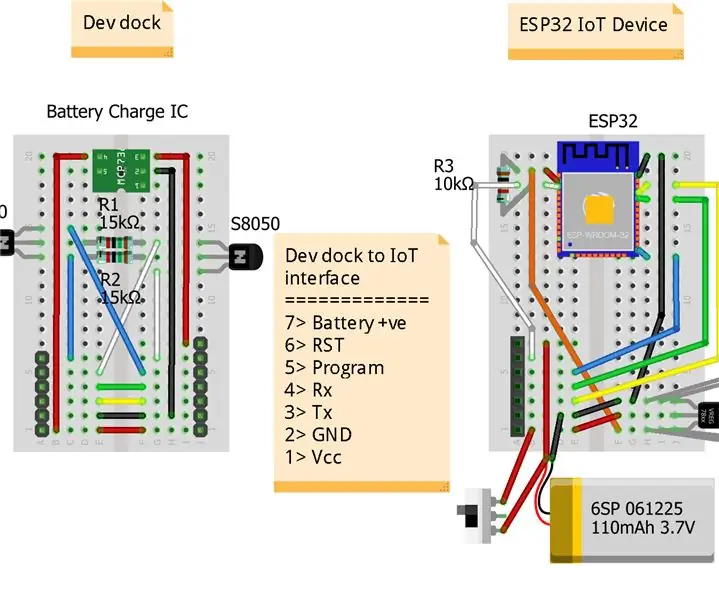
Батареямен жұмыс істейтін ESP дизайны: Бұл нұсқаулықтар ESP негізіндегі сымсыз IoT құрылғысын әзірлеу кезінде батарея қуатын қалай азайту керектігін көрсетеді
Покер үстеліне СКД қойыңыз: 18 қадам (суреттермен)

Покер үстеліне СКД қойыңыз: Егер сіз біз сияқты болсаңыз, сіз покерден үй турнирін жиі өткізгіңіз келеді. Менің достарыммен мен бірнеше жыл бойы осылай істедік, соқыр сағат ретінде компьютерді немесе ноутбукты қолдануға, ойын мен ойыншы статистикасын ұстануға дағдыландық
LG EnV 2 ұялы телефонын ноутбукке (немесе жұмыс үстеліне) арналған портативті модемге қалай қосуға болады: 7 қадам

LG EnV 2 ұялы телефонын ноутбукке (немесе жұмыс үстеліне) арналған портативті теру модеміне қалай қосуға болады: Интернетті мүмкін болмайтын жерде, мысалы, автокөлікте пайдалану қажет болды. немесе демалыста, олар Wi -Fi желісін пайдалану үшін сағатына қымбат ақша алады. Ақырында, мен алудың қарапайым әдісін ойлап таптым
